Windows 11 je lansiran s novom raznolikom strukturom i izgledom za bolje korisničko iskustvo i dobar izgled. Preporučene stavke je odjeljak u prozoru izbornika Start u kojem se prikazuju nedavno otvorene ili instalirane ili preuzete stavke radi praktičnosti korisnika. No, nažalost, neki korisnici Windowsa smatraju da je neugodno vidjeti preporučeni popis na izborniku Start i žele ga ukloniti. Ako ste jedan od njih, onda će vas ovaj članak voditi o tome kako uključiti/isključiti preporučeni popis u prozoru izbornika Start na Windows 11 PC.
Kako omogućiti ili onemogućiti preporučeni popis na izborniku Start u sustavu Windows 11 putem aplikacije Postavke
Korak 1: Pritisnite Windows + I tipke zajedno na tipkovnici za otvaranje Postavke app.
Korak 2: Kliknite na Personalizacija na lijevoj strani prozora aplikacije postavki.
Korak 3: Zatim kliknite na Početak postavke na desnoj strani prozora kao što je prikazano na donjoj slici.
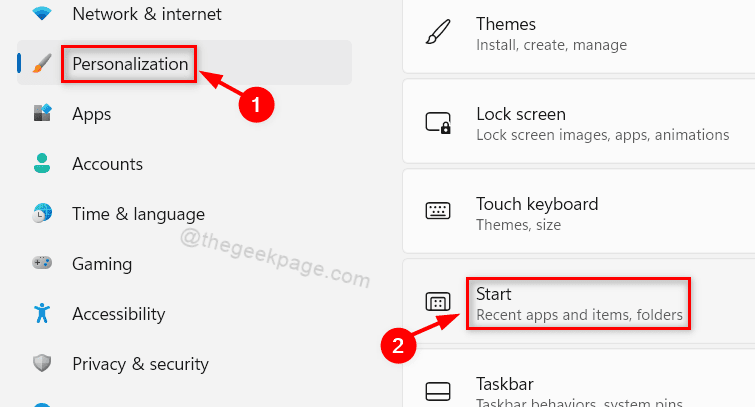
4. korak: Kliknite na Prikaži nedavno dodane aplikacije prekidač za okretanje Na na početnoj stranici ako je želite omogućiti.
Korak 5: Zatim kliknite Prikaži nedavno otvorene stavke u Start, Jump Lists i File Explorer prekidač za okretanje Na za prikaz nedavno otvorenih stavki na preporučenim stavkama.

Korak 6: U slučaju da želite sakriti odjeljak preporučenih stavki, možete se okrenuti Prikaži nedavno dodane aplikacije preklopni gumb Isključeno klikom na njega.
Korak 7: Također možete kliknuti Prikaži nedavno otvorene stavke u Start, Jump Lists i File Explorer prekidač za okretanje Isključeno kao što je prikazano na donjoj snimci zaslona.

Korak 8: Zatvorite prozor aplikacije Postavke.
Ovo će prikazati ili sakriti preporučeni popis na izborniku Start na sustavu Windows 11.
Kako omogućiti ili onemogućiti preporučeni popis na izborniku Start u sustavu Windows 11 putem uređivača lokalnih grupnih pravila
Korak 1: Pritisnite Win + R tipke zajedno na tipkovnici za otvaranje dijaloškog okvira za pokretanje.
Korak 2: Zatim, Upišite gpedit.msc u dijaloškom okviru za pokretanje i pritisnite Unesi ključ.
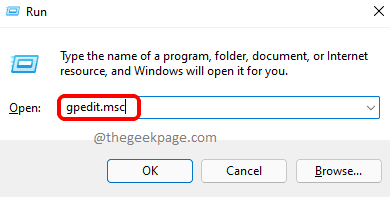
Korak 3: Kliknite i navigirajte Konfiguracija računala > Administrativni predlošci > Izbornik Start i traka zadataka na lijevoj strani prozora uređivača kao što je prikazano na donjoj snimci zaslona.
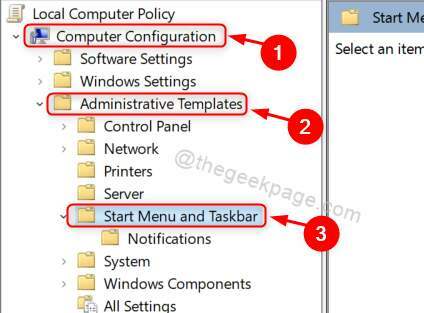
4. korak: Dvaput kliknite na Uklonite popis "Nedavno dodano" iz izbornika Start na desnoj strani prozora.

Korak 5: Kliknite na Omogućeno radio gumb na popisu za uklanjanje nedavno dodanih iz postavki izbornika Start ako želite sakriti preporučene stavke.
Korak 6: Zatim konačno kliknite Prijavite se i u redu da izvršite promjene kao što je prikazano u nastavku.

Korak 7: Ako želite prikazati preporučene stavke, kliknite na Onemogućeno radio gumb za uklanjanje nedavno dodanog popisa iz postavki izbornika Start.
Korak 8: Kliknite na Prijavite se i u redu napraviti promjene.

Korak 9: Zatvorite prozor Local Group Policy Editor.
Ovo će prikazati ili sakriti preporučene stavke na početnom izborniku kako želite na vašem Windows 11 računalu.
To je sve momci!
Nadam se da je ovaj članak bio informativan i koristan. Ostavite nam komentare ispod.
Hvala!

